
1. metoda: postavke mikrofona
U sistemskom alatu postoje opcije za poništavanje odjeka za konfiguraciju zvuka, pa ga upotrijebimo prvo.
- Otkriti "Početak" i kliknite na vezu "Upravljačka ploča".
- Zatim prebacite zaslon u položaj "Velike ikone"a zatim pronađite predmet "Zvuk" i idi k njemu.
- Otvorite karticu "Snimiti" - pojavljuje se popis uređaja za snimanje koje sustav prepoznaje. Označite onu koju želite, a zatim pritisnite gumb "Svojstva".
- Nakon pokretanja svojstava zvučnih uređaja, upotrijebite odjeljak "Poboljšanja"... Opcije moraju sadržavati parametar Poništavanje jeke, označi. Sljedeći pritisnite "Prijavite se" i "U REDU".
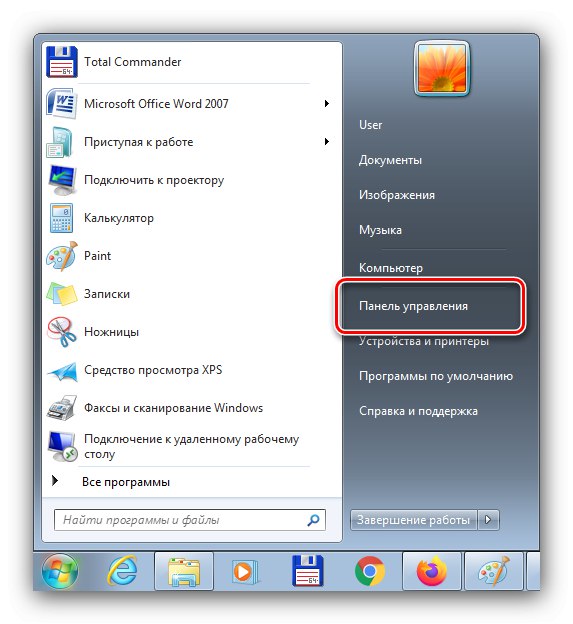
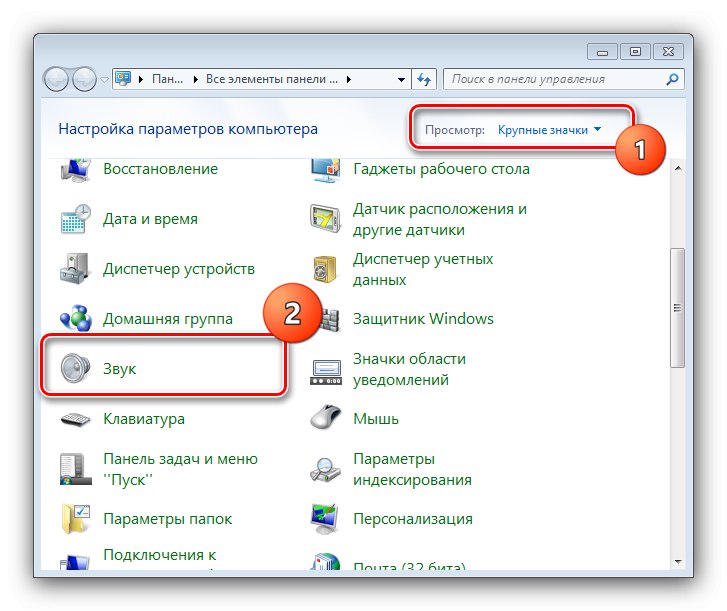
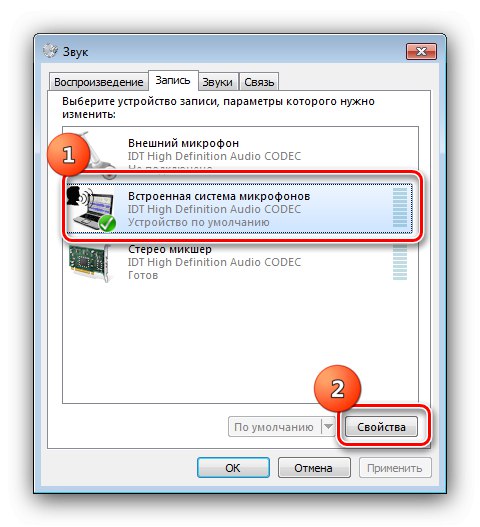
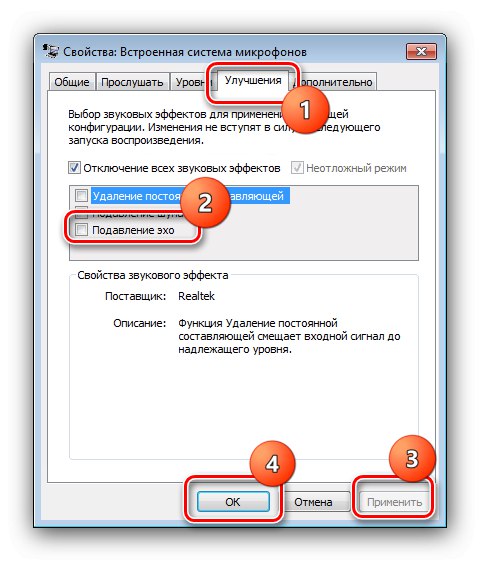
Provjerite mikrofon - velika je vjerojatnost da vam odjek više neće smetati.
2. način: upravljajte upravljačkim programom zvučne kartice
Poništavanje odjeka dostupno je i u alatu za konfiguraciju softvera audio uređaja.
- Ponovite korake 1-2 prethodne metode, ali ovaj put odaberite stavku koja odgovara softveru vaše zvučne kartice.
- Idite na karticu "Snimiti" (inače se može nazvati "Mikrofon", "Mikrofon" ili drugog bliskog po značenju).
- Potražite opcije koje odgovaraju poništavanju odjeka i omogućite ih, zatim primijenite opcije i zatvorite prozor aplikacije.
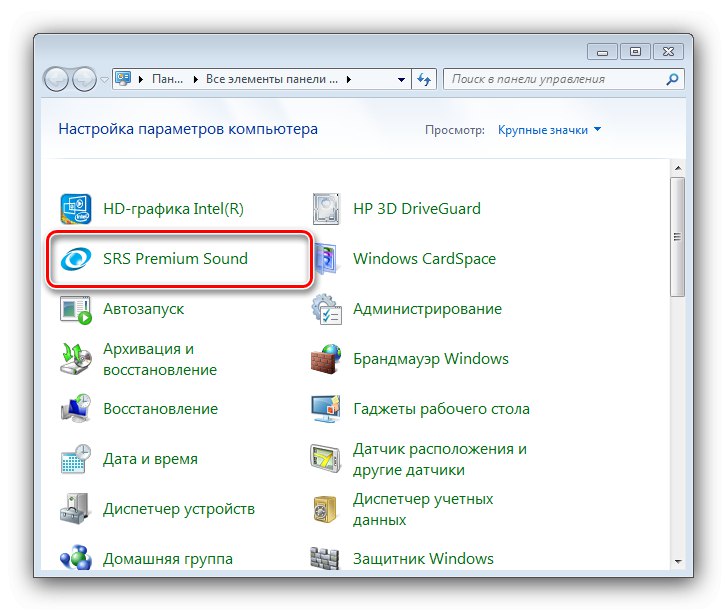
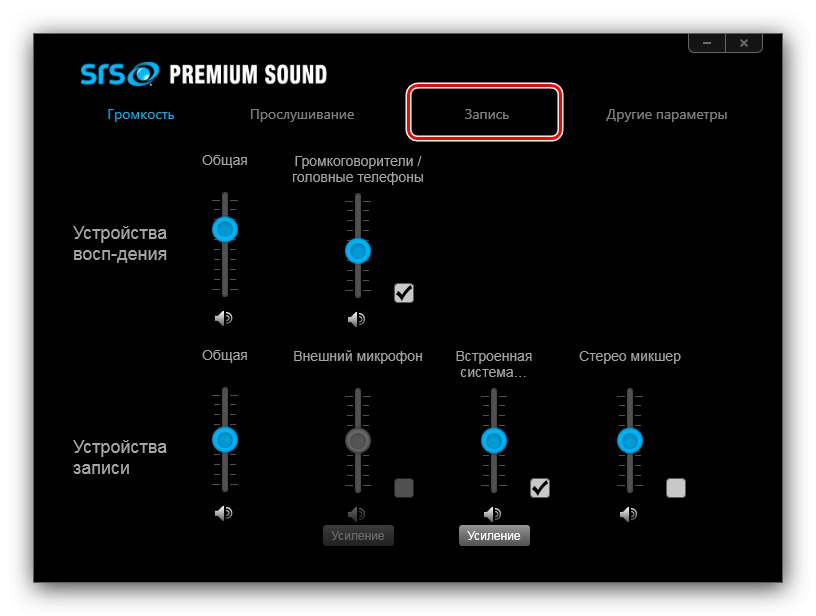

Ova opcija funkcionira na isti način kao opcija u konfiguratoru sustava.
3. način: Promijenite postavke zvuka sustava
Ponekad uzrok problema nije mikrofon, već izlazni uređaji (zvučnici ili zvučnici). Činjenica je da pojavu odjeka mogu uzrokovati uključeni pojačivači zvuka ugrađeni u operativni sustav. Stoga, da bi se otklonio kvar, sve takve funkcije moraju biti onemogućene, a u nekim slučajevima moraju se ponovno konfigurirati izlazna sredstva.
Više detalja: Postavljanje zvuka na računalu sa sustavom Windows 7
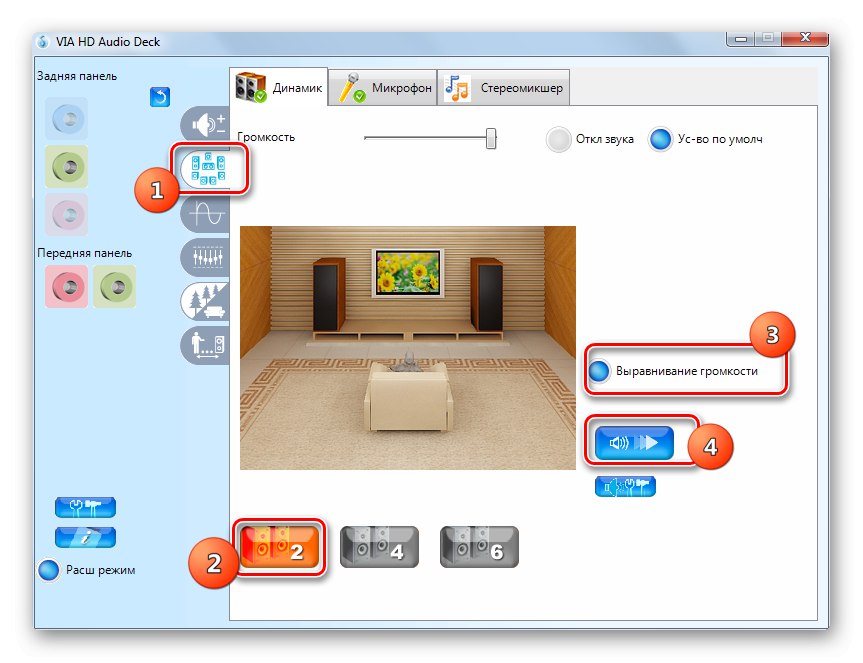
4. metoda: rješavanje hardverskih problema
Najgori mogući uzrok problema koji se razmatra je kvar hardvera - i samog mikrofona i konektora na računalu. Pažljivo provjerite sve komponente prema uputama iz donjih članaka - ako se pokaže da je stvar u hardveru, morat ćete kontaktirati servisni centar.
Više detalja:
Kako testirati mikrofon u sustavu Windows 7
Kako ukloniti pozadinsku buku mikrofona u sustavu Windows 7